Les codeurs ont besoin d'environnements de développement intégrés (IDE) pour les aider à donner vie à leur code. Cela rend le processus de codage ou de développement plus facile, plus rapide et plus rationalisé. L'un de ces IDE est PyCharm. Hélas, cela peut prendre beaucoup de place dans votre ordinateur. Ainsi, vous voudrez peut-être désinstaller PyCharm sur Mac.
Ici, nous verrons comment désinstaller manuellement PyCharm sur Mac ou la manière automatique de supprimer le logiciel. Nous vous apprendrons les étapes réelles que vous devez suivre pour supprimer complètement l'IDE de votre système.
PyCharm est en fait un environnement de développement intégré conçu pour les codeurs Python professionnels. Il contient de nombreux outils et fonctionnalités. Les fonctionnalités incluent le développement à travers les technologies, les capacités de codage à distance, les outils scientifiques, les cadres de développement Web, etc.
Comme les autres IDE, PyCharm vous permet de développer facilement des applications, des outils et des logiciels grâce à ses fonctionnalités utiles. Cet IDE est conçu pour les professionnels et il est toujours mis à jour pour créer des fonctionnalités supplémentaires, corriger des bogues, réparer des problèmes, etc.
Contenus : Partie 1. Comment désinstaller manuellement PyCharm sur Mac ?Partie 2. Désinstaller PyCharm sur Mac en quelques clics [recommandé]Partie 3. Conclusion
Partie 1. Comment désinstaller manuellement PyCharm sur Mac ?
Cette section vous apprendra les étapes réelles que vous devez suivre afin de désinstaller PyCharm sur Mac. Comme d'autres applications Mac, la suppression manuelle de PyCharm peut être difficile. En effet, vous devez localiser les fichiers restants associés pour supprimer complètement l'application.

Nous commencerons par les choses simples que vous devez mettre en œuvre. Cependant, il est important de noter que vous devez d'abord sauvegarder l'intégralité de votre ordinateur Mac avant de procéder au processus de désinstallation. Vous pouvez utiliser Time Machine pour sauvegarder l'ensemble de votre système, y compris vos données.
Étapes à suivre : méthode manuelle pour désinstaller PyCharm sur Mac
- La première chose à faire est de quitter PyCharm et tous ses processus associés. Pour vous en assurer, rendez-vous sur Moniteur d'activité de votre Mac. Trouvez tous les processus liés à PyCharm et fermez-les tous.
- Ensuite, visitez le menu Aller. Dans la liste déroulante qui s'affiche, cliquez sur Applications. Supprimez PyCharm en le déplaçant dans la corbeille.
- Maintenant, vous pouvez simplement vider la poubelle et confirmez que vous voulez vraiment supprimer les fichiers qu'il contient.
Si tu veux désinstaller complètement PyCharm sur Mac, vous devez localiser et supprimer tous les données restantes de PyCharm. Ceux-ci incluent les caches associés, les fichiers de support d'application, les fichiers binaires, les préférences, les bibliothèques, les plugins, les états enregistrés, etc. Généralement, ceux-ci se trouvent dans le dossier Bibliothèque de votre ordinateur.
- Pour ouvrir le dossier Bibliothèque, vous pouvez visiter le menu appelé Aller en haut de votre Mac. Cliquez sur l'option qui dit Aller au dossier.
- Une nouvelle fenêtre s'affichera. Tapez la commande (sans les guillemets) "
~/Library” puis appuyez sur le bouton appelé GO. - Visitez les trois sous-dossiers ci-dessous :
-
Library/Application Support/ Library/Caches/Library/Preferences/
- Dans chacun de ces sous-dossiers, recherchez toutes les données associées à PyCharm et supprimez-les.
- Maintenant, vous devez aller dans la corbeille et vous assurer de la vider.
- Enfin, redémarrez votre ordinateur Mac.
Maintenant, vous avez terminé le processus de désinstallation manuelle de PyCharm sur Mac. Comme vous pouvez le voir, cela prend beaucoup de temps. Ainsi, vous pouvez également désinstaller l'application via une autre méthode. Nous en reparlerons plus tard dans la prochaine partie de cet article.
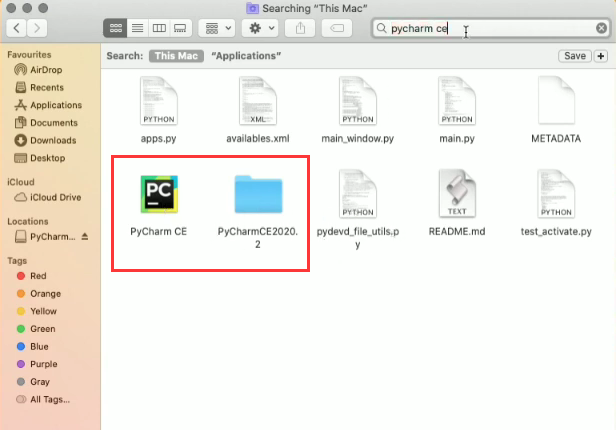
Comment désinstaller PyCharm sur Mac via Terminal ?
Voici les étapes à suivre pour désinstaller PyCharm sur votre ordinateur à l'aide de Terminal :
- Tout d'abord, vous devez visiter le dossier Applications de votre ordinateur Mac.
- Ensuite, faites glisser l'application PyCharm vers votre Corbeille.
- Lancer les Mac terminal.
- Dans le Terminal, tapez la commande suivante sans le point à la fin :
~/Library/ -iname “*pycharm*”. - Assurez-vous que les résultats qui s'afficheront sont tous liés à PyCharm IDE. Ainsi, vous ne supprimerez pas par erreur des fichiers système importants.
- Maintenant, tapez la commande suivante afin de supprimer tous les fichiers associés de PyCharm :
find ~/Library –iname “*pycharm*” –exec rm –r “{}” \;
Maintenant, ce sont les choses que vous devez implémenter pour désinstaller PyCharm sur Mac à l'aide de l'utilitaire ou de l'outil Terminal.
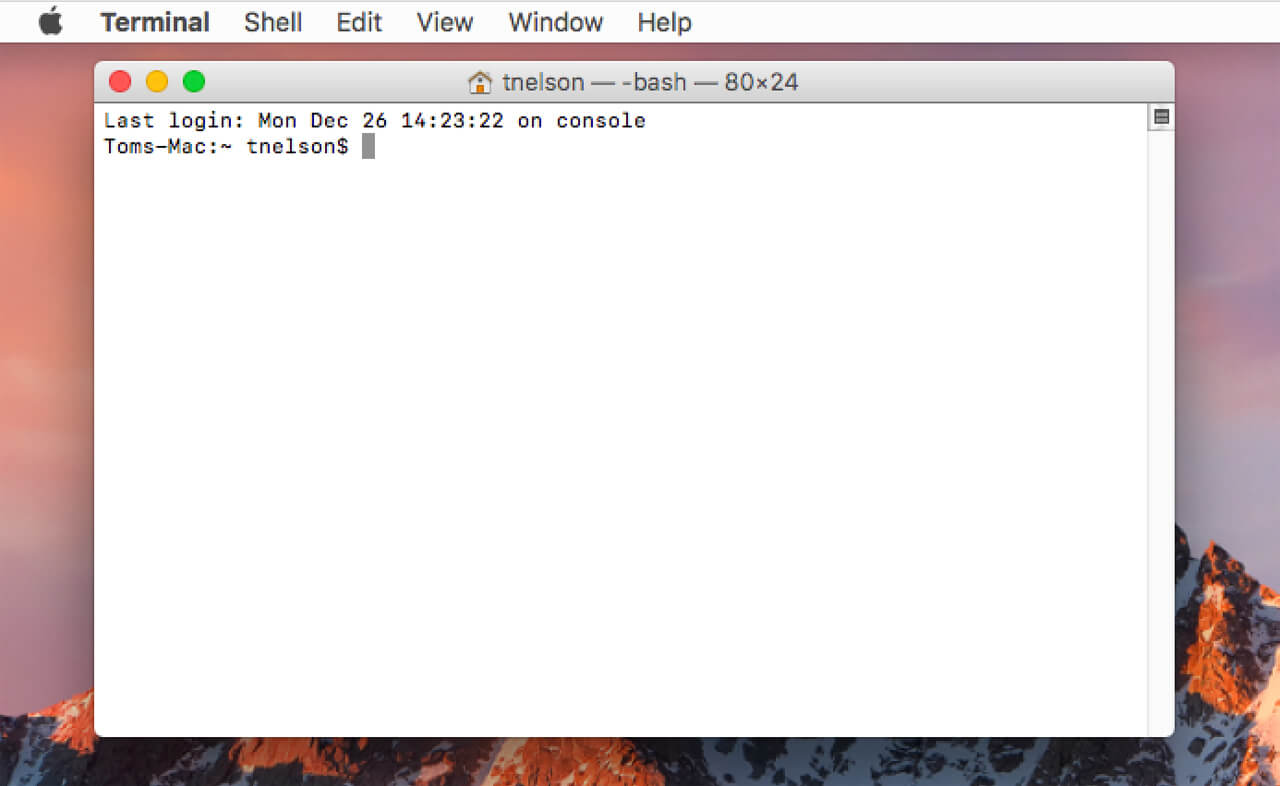
Partie 2. Désinstaller PyCharm sur Mac en quelques clics [recommandé]
Vous pouvez également utiliser iMyMac PowerMyMac ainsi que ses Outil de désinstallation d'applications afin de désinstaller rapidement et complètement l'application sur votre ordinateur Mac.
PowerMyMac permet aux utilisateurs de supprimer les applications difficiles à supprimer comme Avast ou Dropbox depuis leurs ordinateurs sans laisser de trace. De plus, il vous aide nettoyer votre système Mac pour le faire tourner plus vite.
Faites un essai gratuit dès maintenant pour désinstaller rapidement PyCharm sur Mac !

Voici les étapes à suivre pour l'utiliser pour désinstaller PyCharm sur Mac en quelques clics :
- Téléchargez, installez et lancez PowerMyMac sur votre ordinateur.
- Une fois que vous avez ouvert l'application, cliquez sur le App Uninstaller module à gauche.
- Cliquez SCAN dans la partie centrale de l'interface. Attendez que toutes les applications soient affichées.
- Choisissez le PyCharm app comme application que vous souhaitez supprimer. Assurez-vous que tous ses fichiers et dossiers associés sont sélectionnés. Si vous souhaitez supprimer d'autres applications, vous pouvez également choisir d'autres applications.
- Ensuite, cliquez sur le NETTOYER .
- Attendez que PowerMyMac confirme que le processus est terminé. Une fois cela fait, vous pouvez simplement fermer le PowerMyMac et redémarrer votre Mac.
Vous pouvez voir que PowerMyMac peut désinstallez facilement PyCharm sur Mac et supprimez tous ses restes. Il vous aidera également à optimiser et à accélérer votre Mac en supprimant, entre autres, les fichiers inutiles, les doublons et les fichiers volumineux ou anciens.

Partie 3. Conclusion
Ce guide vous a donné les meilleures façons de mettre en œuvre pour supprimer PyCharm de votre Mac. Nous vous avons appris la manière manuelle de supprimer l'application sur votre ordinateur. Pour complètement désinstaller PyCharm sur Mac, vous pouvez supprimer l'application et ses fichiers ou dossiers associés. Ou, vous pouvez également utiliser Terminal pour supprimer l'application de votre ordinateur.
En outre, vous pouvez également utiliser iMyMac PowerMyMac ainsi que ses Outil de désinstallation d'applications dans votre ordinateur pour supprimer toutes les applications dont vous n'avez pas besoin. Cet outil vous aidera à supprimer les applications, fichiers, dossiers, etc. indésirables de votre Mac pour l'optimiser et l'aider à fonctionner plus rapidement.



